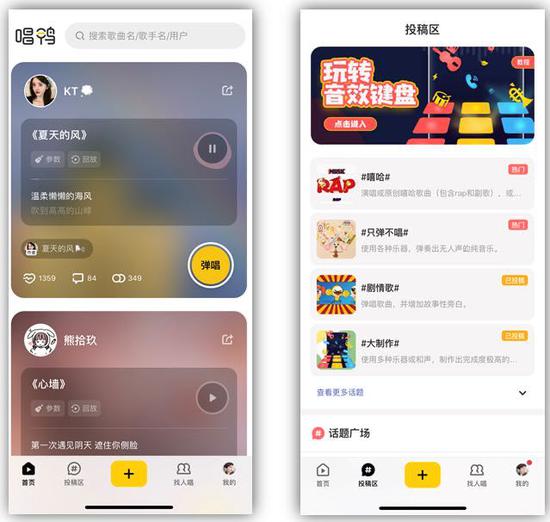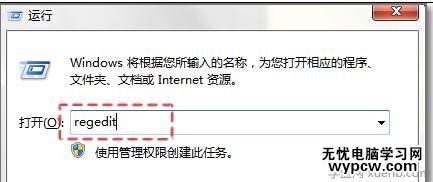在转换完分区格式之后,在升级完电脑之后,在使用完虚拟光驱之后,在安装好多块硬盘之后……,都有可能出现磁盘盘符发生混乱的现象,面对该现象你该如何“拨乱反正”呢?本文下面提供的几则方法,相信会给你带来一定的帮助。
工具修正法
这种方法是利用PartitionMagic工具的盘符修改功能,来调整磁盘盘符混乱现象的,它几乎适用于由各种原因引起的盘符混乱现象;下面就是使用PartitionMagic工具,来修正盘符的具体步骤:
首先运行PartitionMagic程序,然后选中其主界面中的发生混乱的目标盘符,并用鼠标右键单击之,从弹出的快捷菜单中依次执行“高级”/“修改驱动器盘符”命令,在随后出现的设置窗口中,选中一个新的磁盘分区符号,接着单击“确定”按钮,再依次单击“常规”/“应用改变”按钮,最后根据PartitionMagic的提示,将计算机系统重新启动一下,就能将混乱的盘符修改为指定的盘符了。同样地,你可以将其他发生盘符混乱的磁盘分区,逐一调整为指定的盘符。
硬盘关闭法
这种方法就是通过修改CMOS参数,将主硬盘以外的磁盘暂时关闭掉,这样Windows系统就会自动按照主硬盘、从硬盘的分区顺序来重新排列好所有硬盘的分区符号。不过该方法也有致命的缺憾,那就是在DOS系统下,你将无法使用从硬盘中的任何内容。在使用该方法来修正混乱盘符时,可以按照如下步骤来进行操作:
首先根据需要将多块硬盘按照主从关系连接到计算机中,再接通计算机电源进入到CMOS参数设置页面;接着选中其中的“Standard CMOS Features”功能选项,并将该选项页面中的从盘设置项参数调整为“None”;
下面再打开“Advanced BIOS Featutes”选项页面,并将系统的启动硬盘指定为主盘;
完成上面的设置后,保存好CMOS参数,然后将系统重新启动一次,这样计算机硬盘的盘符就会按照先主盘后从盘的顺利进行排列了。